-
![]() Windows向けデータ復旧
Windows向けデータ復旧
- Data Recovery Wizard Free購入ダウンロード
- Data Recovery Wizard Pro 購入ダウンロード
- Data Recovery Wizard WinPE購入ダウンロード
- Partition Recovery購入ダウンロード
- Email Recovery Wizard購入ダウンロード
- おまかせデータ復旧サービス
概要:
Windowsパソコンでハードディスクのパーティション分割やディスク容量の管理を行う「パーティションマジック」の無料ダウンロード方法をお探しですか?このページでは、パーティションマジックとは何かを明らかにし、完璧なPartition Magic代替ソフトを見つける方法を紹介し、このソフトを適用して自分でハードディスクのパーティションを柔軟に管理することができます。
パーティションマジックは、パーティションのサイズ変更、ボリュームのコピーと移動、さらにはNTFSとFAT32間の変換など、Windowsユーザーを支援することを目的とした有名なハードディスクドライブ用パーティション設定ソフトウェアです。しかし、オリジナルのパーティション・マジック・ソフトウェアはもう入手できません。この記事では、Partition Magicの概要と、ディスクパーティションを効率的に管理するための代替ソフトを無料でダウンロードする方法について説明します。
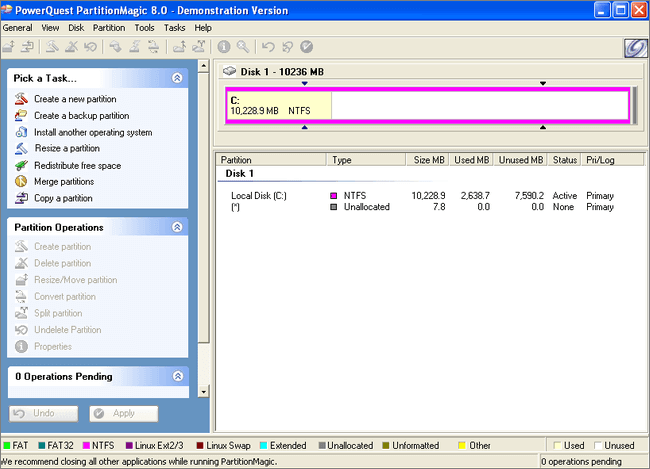
Wikipediaによると、Partition MagicはPowerQuest社によって作られたディスクパーティショニングソフトウェアです。このソフトを使えば、初期のWindowsユーザーがハードディスクのパーティションを管理・作成することができます。このソフトウェアの詳細については、こちらをご覧ください。
Partition Magicは、PartitionMagicとも呼ばれ、元々は1993年にPowerQuest社によって作られました。1993年から1997年にかけて3回のバージョンアップが行われた。
その後、2003年にシマンテックがPowerQuest Partition Magicの買収を発表。それ以来、シマンテックはPowerQuest Partition Magicのブランド名をNorton Partition Magicに変更した。このソフトは2011年まで世界中のユーザーに使われ続けた。
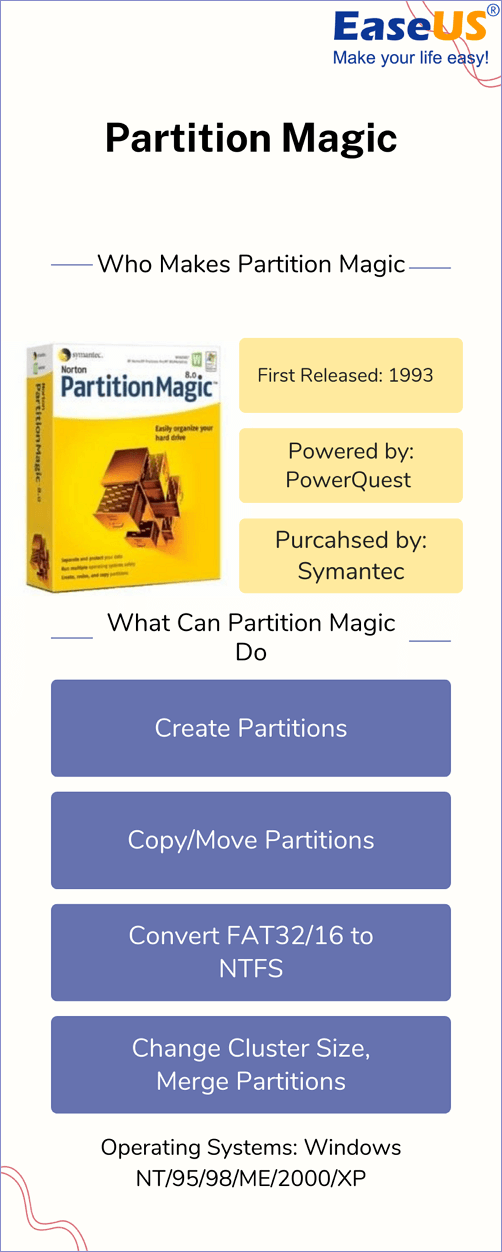
Partition Magicの機能一覧はこちらでご確認ください。
オペレーティングシステム。
バージョンと歴史
ライセンス トライアルウェア、無償版はありません。
最終のリリースはバージョン8.05です
なぜPartition Magicは人気を博し、技術企業であるSymantecでさえも購入したのでしょうか?ここでは、そのメリットや効果を確認し、なぜこのソフトウェアがこれほどまでに人気を博したのか、その理由を知ることができます。
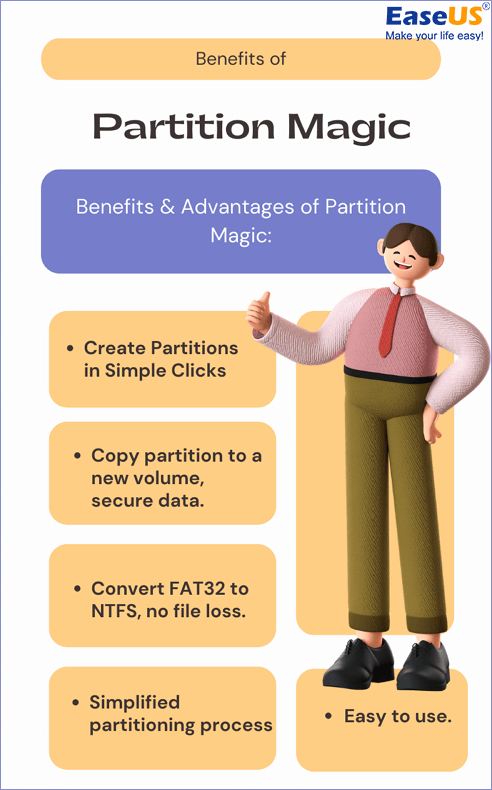
長所 |
短所 |
|---|---|
|
|
ここで同じ疑問を持たれた方もいらっしゃると思いますが、パーティションマジックのターゲットユーザーは誰なのでしょうか?

Partition Magicの基本情報によると、ハードディスクのパーティションを管理するために、通常のユーザーがダウンロードしてインストールすることはできないようです。また、Partition Magicはほとんどの最新のWindows OSと互換性がありません。
2009年12月8日、シマンテック社のホームページで正式に発表されました。
"申し訳ございませんが、ノートンパーティションマジックの取り扱いは終了いたしました。
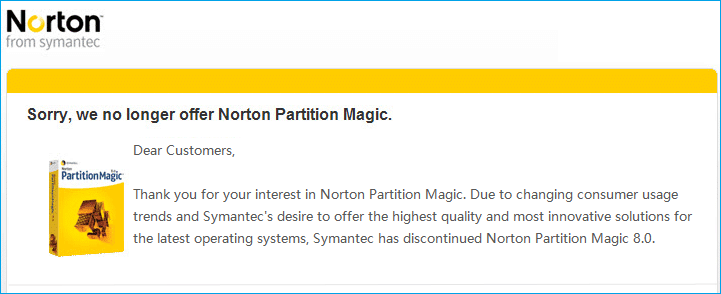
つまり、パーティションマジックの新しいアップデート、バージョンアップ、技術サポートが行われないということです。
ここでは、Partition Magicが寿命を迎えた後、多くのPartitionMagicユーザーがパソコン上で遭遇する一般的な問題を2つ挙げています。
ケース1:「Windows7の64bitパソコンに対応したPartition Magicの発売日を教えてほしい」
ケース2.「おい、Windows 10でパーティションテーブルを変更できないんだけど、何かオススメのパーティションマジックツールはないかな?」
この他にも、PartitionMagicを使用していると、以下のような問題が発生することがあります。
ここで同じ質問をされても、冷静に考えてみてください。Partition Magicがなくても、新旧のWindowsパソコンでハードディスクのパーティションを管理することは可能です。
Partition Magicがユーザーサービスを停止した後の対処方法についてご紹介します。
Partition Magicの代替ソフトをオンラインで検索すると、推奨ソフトの長いリストが表示されることがあります。どちらが良いのか定義する方法がわからなくても問題ありません。
Partition Magicの代替ソフトはどのように探せばよいのですか?
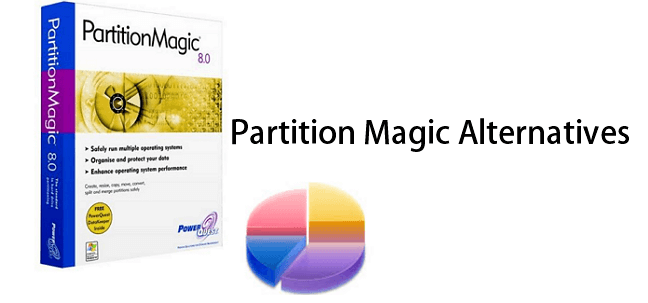
ここでは、Partition Magicに代わる標準的なパーティションマネージャソフトウェアが満たすべき品質をリストアップしています。
これらのヒントを適用して、選んだソフトウェアがあなたに適しているかどうかをテストすることができます。万が一、Partition Magicに代わる代替ソフトをテストするのに迷ったり、時間やお金を使ったりして不満に感じたら、ここにいくつかのヒントがあります。
Partiton Maticの代替品であるEaseUS Partition Masterの長所と短所
長所 |
短所 |
|---|---|
|
|
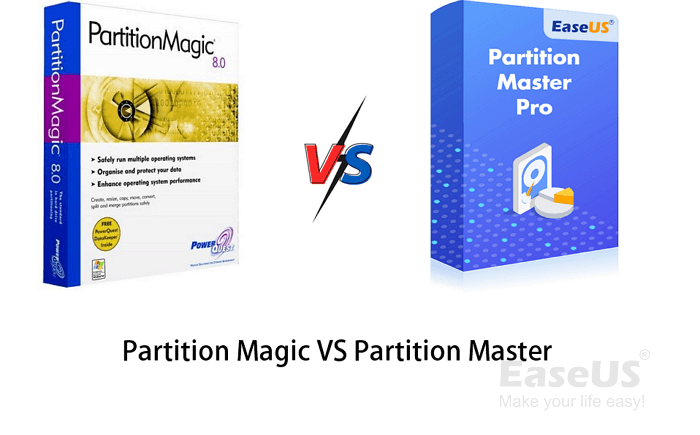
では、なぜEaseUS Partition Masterなのか?ターゲットユーザー、価格、ライセンス、サポートなど、エンジェルからEaseUS Partition MasterとPartition Magicを比較し、Partition Magicの代替ツールに最適な理由をご紹介します。
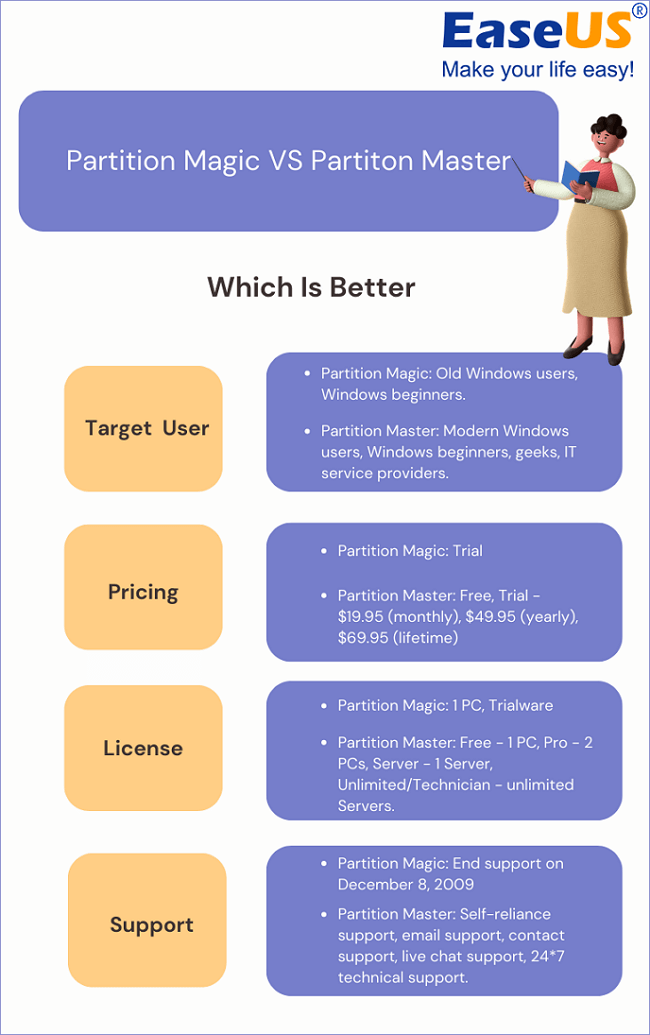
対象ユーザー
価格設定
ライセンス
サポートサービス;
では、Windows 11/10/8、あるいはもっと古いパソコンでPartition Magicの代替ソフト - EaseUS Partition Masterを活用するにはどうしたらいいのでしょうか?まずは動画をご覧ください。
そして、ここで簡単なガイドに従って、それを使ってハードディスクをパーティション分割する方法を学びます。
ステップ1.EaseUS Partition Masterを起動し、Partition Managerの項目で空き容量を確認します。
ステップ2. ディスクパーティションを縮小して、未割り当ての領域を作成する。
空き容量の多い対象ドライブパーティションを右クリックし、「サイズ変更/移動」を選択します。
パーティションの両端を右または左にドラッグして、パーティションサイズを縮小し、十分な未割り当て領域を確保します。パーティションサイズ」領域で、どれだけ容量を減らしたか視覚的に確認することができます。「はい」をクリックします。
「タスクの実行」をクリックし、「適用」をクリックしてすべての変更を保存します。
パーティションマネージャに戻ると、同じディスクに未割り当ての領域が表示されているはずです。このままステップ3に進み、新しいパーティションを作成してください。
ステップ3.ターゲットハードドライブ上に未割り当てのスペースで新しいパーティションを作成します。
未割り当ての領域を右クリックし、「作成」を選択します。
詳細設定で、パーティションサイズ、パーティションドライブ文字、パーティションラベル、ファイルシステム(NTFS、FAT32、EXT2/3/4、exFAT)などをカスタマイズする。「はい」をクリックします。
最後に、「タスクの実行」と「適用」をクリックして、ディスクの未割り当て領域でパーティションを作成することを完了します。この手順を繰り返して、ハードディスクのパーティション分割を行い、さらに多くのパーティションを作成してください。
さらに、EaseUS Partition Masterで高度な操作を行う必要がある場合は、こちらのリンクから詳細を確認することができます。
このページでは、Partition Magicソフトウェアに関する完全な情報を共有しました。Partition Magicとは何か、このソフトウェアで何ができるのか、Symantec社がPartition Magicのサポートを終了した場合、どうすればいいのか、直接知ることができます。
Partition Magicは使用できませんが、代替ソフトウェアでパーティションを管理することができます。
Partition Magicの完璧な代替ソフトを見つけるために、適切なディスク管理ツールを選ぶために適用できるいくつかのヒントもリストアップしています。これらのツールの中で、EaseUS Partition Masterは常に信頼できるツールです。Partition Magicより新しいだけでなく、ディスクパーティショニングとディスクパフォーマンスの最適化において、ほとんどの要求を満たすことができます。
高機能なディスク管理

Partition Master Professional
一番使いやすいディスク管理ソフトで、素人でもディスク/ パーティションを自由に変更できます!





